سند
تعديل
الاماكن
(Location)
يستخدم
سند تعديل
الاماكن
لتعديل اماكن
الاصناف التي
تعمل بنظام
الاماكن
ويمكنك استخدامه
في حال اماكن
الاصناف
خاطئة لديك
على البرنامج
او
تريد التعديل
عليها ويمكنك
الدخول لهذا السند
من خلال
الدخول الى
الفواتير
والسندات ثم
الى سند تعديل
الاماكن الذي
يظهر اسفل
سندات اخرى
ومرفق توضيح :
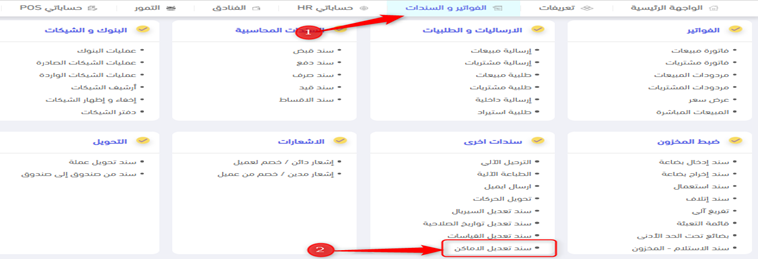
بعد
الدخول الى
سند تعديل
الاماكن يظهر
لك عدة خيارات
تساعدك على
اختيار
الاصناف التي
تريد تعديل
الاماكن لها
ومرفق لك
توضيح ذلك
بالتفصيل :

1-
التصنيف :
يمكنك اختيار
الاصناف
التابعه لتنصيف
معين وتريد
تعديل
الاماكن لها
2- حسب
الصنف : يمكنك
اختيار صنف
معين لتعديل الاماكن
الخاصه به
3-
العلامه
التجارية :
يمكنك اختيار
الاصناف التابعه
لعلامه
تجارية معينة
لتعديل
الاماكن
الخاصه به
4-
الشركة
المنتجه :
يمكنك اختيار
الاصناف التابعه
لشركة منتجه
لتعديل
الاماكن
الخاصه بها
5-
المخزن : من
خلال هذا
الخيار يظهر
لك الاصناف التي
تعمل بنظام
الاماكن حسب
المخزن
الختار
علما
انه يمكنك
اختيار
الاصناف
التابعه لاكثر
من بند في
السند اي مثلا
يمكنك اختيار
الاصناف التابعه
لعلامه
تجارية معينة
حسب مخزن معين
6-
تطبيق : بعد
تحديد
الخيارات
التي تريدها
في سند تعديل
الاماكن اضغط
على تطبيق
لتظهر لك الشاشة
الخاصه
بتعديل
الاماكن
ومرفق توضيح
لها بالتفصيل
:
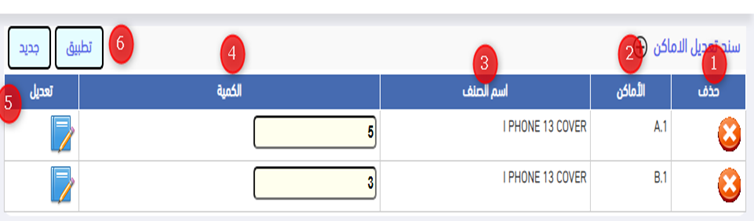
1- حذف :
يمكنك
استخدام
الحذف لحذف
المكان الخاص
بالصنف
المختار
2-
الاماكن :
يظهر لك
المكان
المخصص للصناف
المختار ولا
يمكنك
التعديل عليه
3- اسم
الصنف : اسم
الصنف
المختار ولا
يمكنك التعديل
عليه
4-
الكمية :
الكمية
المخخصه من
الصنف للمكان
الذي تريد
التعديل على
كميته بحيث
يمكنك من خلال
بند الكمية
تعديل على
رصيد الصنف
للمكان الذي
تريده
5-
تعديل : بعد
التعديل في
الخانه
السابقه (
الكمية ) يجب
الضغط على تعديل
لحفظ التعديل
الذي قمت به
6-
تطبيق : بعد
الضغط على
تعديل كما تم
التوضيح في
النقطه
السابقه يجب
الضغط على
تطبيق ليقوم البرنامج
بتطبيق وحفظ
التعديل الذي
قمت به على
الاماكن
للاصناف
المختاره
وبدون الضغط على
تطبيق لن يقوم
البرنامج
بحفظ واجراء
اي تغيير قمت
به على
الاماكن وفي
حال ترغب
بالعوده الى الشاشة
السابقه
يمكنك الضغط
على جديد علما
انه في حال
قمت بالضغط
على جديد لا
يقوم البرنامج
باي تغيير قمت
بادخاله في
الشاشة
الحالية لتعديل
الاماكن